- Ретроспективний захищений режим перегляду
- Вимкніть попередження, що виводяться safari v.3 при закритті вікна з декількома відкритими вкладками
- Захищений режим перегляд створено не всеохватен
- Використовуємо панель Activity
- Доповнення Safari - Saft
Наша взаимовыгодная связь https://banwar.org/
Safari, може бути, і не настільки розширюваний браузер, як Firefox, що славиться своєю практично нескінченної розширюваністю, але, тим не менше, і він володіє значним набором доповнень, розширень і плагінів, підтримуваних широким і шанованим співтовариством користувачів і розробників. У цій статті буде розказано про те, як домогтися максимуму можливостей від Safari за допомогою цих доповнень.
Якщо ви - прихильник Mac, то, швидше за все, найбільш часто використовуваної вами програмою буде Safari. Насправді в цьому немає нічого дивного. У стандартній конфігурації Mac Safari є браузером за замовчуванням. Оскільки Інтернет проникає практично в усі сфери нашого повсякденного життя, шанси на те, що більшу частину часу ви будете проводити, працюючи з Web-браузером, досить високі.
Так як значну частину свого часу ви будете проводити, працюючи з Safari, ви, безсумнівно, будете зацікавлені в тому, щоб використовувати цей час найбільш ефективно, забезпечити власну безпеку і просто отримати задоволення. Нарешті, слід зазначити, що з того, що Safari, за твердженням Apple, є найкращим серед усіх існуючих браузерів, зовсім не випливає, що його стандартні настройки повністю задовольнять потреби будь-якого користувача.
Safari - це простий і прямолінійний браузер. Ви можете користуватися ним цілий день, і він завжди буде працювати саме так, як і повинен працювати браузер, виправдовуючи всі ваші очікування. Але Safari може запропонувати вам набагато більше, ніж можна побачити з першого погляду. У Safari є свої секрети.
Ретроспективний захищений режим перегляду
Давайте без удаваної скромності визнаємо всі наші слабкості і недоліки, а також право на людську помилку. Ми часто піддаємося спокусам, яким піддаватися не треба було б. Саме з цієї причини Apple реалізувала в Safari таку функцію, як захищений перегляд (private browsing). Ця функція перешкоджає допитливим користувачам, якщо вони намагаються переглянути вашу історію відвідувань Web-сторінок, ваші пошуки і іншу потенційно компрометуючу вас інформацію. У режимі захищеного перегляду Safari просто не зберігає цю інформацію в своїй історії. Наприклад, уявіть собі, що ви займаєтеся Web-серфінгом і шукаєте і переглядаєте якусь інформацію, не бажаючи при цьому, щоб інші люди дізналися про те, що ви цією інформацією цікавитеся. Якщо ви включите режим захищеного перегляду, то після того, як ви закриєте вікно Safari, всі відомості і вся інформація, яку Safari зазвичай зберігає (наприклад, файли cookie, історія, вся ваша інша діяльність), будуть видалені (рис. 2.10).
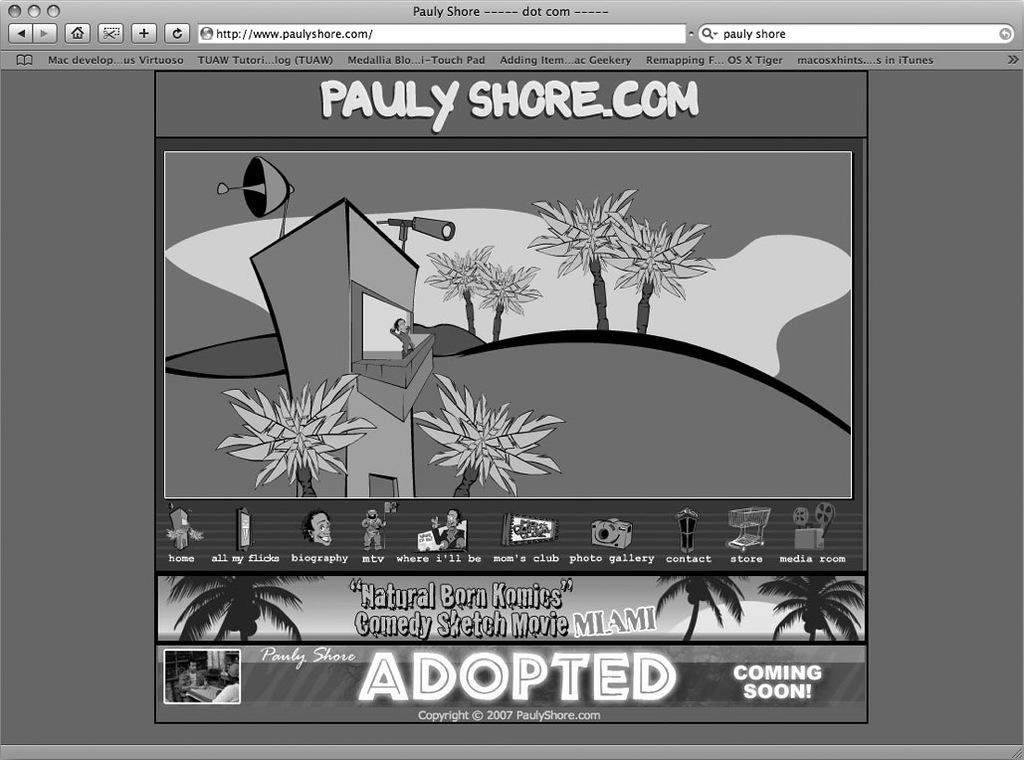
Вимкніть попередження, що виводяться safari v.3 при закритті вікна з декількома відкритими вкладками
Якщо ви вже користувалися Safari протягом деякого часу, то Safari v.3 піднесе вам неприємний сюрприз у вигляді настирливих повідомлень, які будуть виводитися кожен раз, коли ви намагаєтеся закрити вікно з декількома відкритими вкладками. Користувачі «старої школи» знають про це, але не всі знають про те, що вони не повинні відповідним чином змінювати свої звички. Щоб працювати в режимі, звичному з днів Safari v.2 або більш ранніх версій, запустіть додаток Terminal і введіть наступну команду:
defaults write com.apple.Safari ConfirmClosingMultiplePages 0
Настирливі повідомлення перестануть з'являтися. Щоб скасувати цю настройку, введіть наступну команду:
defaults write com.apple.Safari ConfirmClosingMultiplePages 1
Перегляд в захищеному режимі працює добре, до тих пір поки ви не забуваєте включити його перед тим, як ввести компрометуючий URL, про який не повинні знати ті, хто може отримати доступ до вашого комп'ютера. Якщо ви забули активізувати режим захищеного перегляду до того, як відвідати сайт з проблематичним вмістом, ви можете скинути налаштування Safari, але при цьому буде видалена і вся корисна інформація - історія відвідувань Web-сторінок, файли cookie і навіть ваші збережені паролі.
Це не найкраще рішення, тому що більшості користувачів ця інформація все-таки потрібна для подальшого використання. Так, файли cookie, отримані з Web-сайтів, можуть знадобитися, наприклад, щоб не вводити кожен раз інформацію про своє географічне розташування при запиті погоди. Збережені паролі можуть знадобитися, якщо ви не хочете кожен раз вводити паролі вручну. Іншими словами, режим захищеного перегляду потрібен лише час від часу, тільки для того, щоб приховати компрометуючу інформацію, але зберегти корисну. Але вимога не забувати включати режим захищеного перегляду перед відвідуванням сайтів, про які не повинні знати інші, досить обтяжливо - чи не занадто багато від вас хочуть? Якщо ви поділяєте цю думку, чому б вам не включити ретроспективний захищений режим перегляду? Перший крок очевидний - спочатку слід видалити ваші пошуки в Google (рис. 2.11).
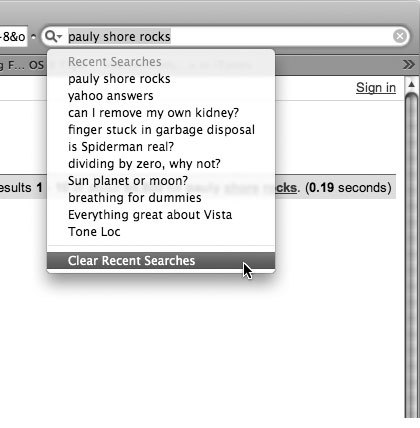
Мал. 2.11. Видалення історії пошуків
Після того як будуть видалені всі пошуки, подумаємо про історію відвідування Web-сторінок. Кожен, хто зможе увійти в систему, може натиснути кнопку History і побачити, які сторінки ви відвідали в ході роботи - це не дуже хороша ситуація, чи не так? Safari дозволяє вам вибірково видалити небажану інформацію з цього списку. Для цього виберіть опцію Show All History з меню History браузера Safari. Виберіть з цього списку адреси, які потрібно видалити, і натисніть на клавіатурі клавішу Delete (рис. 2.12). За винятком ситуації, коли ви маєте справу з особистістю, твердо вирішила з'ясувати, де ж ви все-таки побували в ході Web-серфінгу, ви зробили ваш захищений режим ретроспективним.

Мал. 2.12. Позбавляємося від компрометуючих адрес
Захищений режим перегляд створено не всеохватен
Якщо ви використовуєте захищений режим перегляду, ви повинні бути інформовані про те, що його використання не означає, що ніхто не зможе дізнатися про те, чим ви займаєтеся. По-перше, абсолютно очевидно, що ваш інтернет-провайдер вже точно знає про те, які саме сайти ви відвідували. По-друге, просунутий користувач з хакерськими нахилами може вивудити ту ж саму інформацію з вашого домашнього роутера (якщо він налаштований таким чином, щоб реєструвати вашу діяльність). Правда, для цього такому користувачеві необхідно знати пароль до вашого роутеру. Якщо ви дійсно потребуєте приватності, вам необхідно блокувати реєстрацію подій на своєму роутере і захистити його від несанкціонованого доступу сильним паролем.
Використовуємо панель Activity
Панель Activity в Safari (Window → Activity) відображає список всього, що ви завантажили з Web, будь то графічні файли, файли Flash, ролики QuickTime або скрипти JavaScript: всі вони присутні в меню. На жаль, система кешування Safari (розташовується в папці ~ / Library / Caches / Safari /) не надто сприяє пошуку цих файлів, якщо вам потрібно переглянути їх більш уважно. Проте, цей недолік можна обійти, скориставшись панеллю Activity (рис. 2.13).
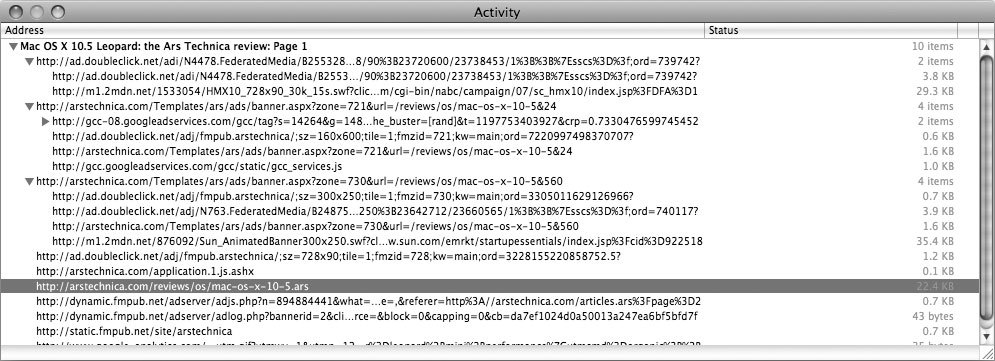
Мал. 2.13. Панель Activity допомагає отріматі доступ только до тієї информации, яка вас цікавить
Вам достаточно Виконати Подвійне клацання Мішею на будь-якому з елементів списку, відображеного на панелі Activity, и цею файл буде Відкритий у вікні Safari, де ви зможете насолоджуватіся ним скільки душі завгодно. Графічні файли відкріваються по конкретному URL, Вказаною в рядку адреси, а текстові файли, Такі як CSS, и сценарії на JavaScript можна переглядаті, копіюваті и вставляті з буфера обміну. Ролики Flash іноді могут буті немного більш «підступнімі» - це Залежить від того, Яким чином авторизованого організувалі свій сайт и чи не заперечують смороду проти того, щоб цікаві могли за ними підглядаті. Зате інші медійні файли, наприклад, ролики QuickTime часто виявляються легкодоступними. Ви можете зберегти ці файли в будь-якій папці на жорсткому диску - це можна зробити, натиснувши клавіатурну комбінацію Command + S або просто перетягнути їх з цього вікна мишею в потрібну папку.
Зрозуміло, дана вам владу над кожним бітом і байтом, завантаженим за допомогою Safari, має на увазі і велику відповідальність. Зокрема, вам слід поважати авторське право. Хоча будь-яка інформація, опублікована в Web, як правило, може бути завантажена і вивчена цікавими користувачами, інформаційний вміст деяких сайтів захищено законом про авторські права і не може бути використано в особистих цілях (наприклад, розміщено на вашому власному сайті) без відповідного дозволу власників авторських прав.
Доповнення Safari - Saft
Ймовірно, найбільш популярним плагіном для Safari є Saft. Насправді, тільки короткий огляд всіх його функцій може зажадати цілого розділу. Взагалі кажучи, цей плагін настільки універсальний, що його можна порівняти з багатофункціональним швейцарським ножем. Він пропонує такі актуальні можливості, як блокування настирливої реклами, повноекранний режим, мініатюри вкладок (аналогічно Shiira), підтримку опції Undo при закритті вкладок, підтримку клавіатурних комбінацій для відкриття файлів (наприклад, щоб розкрити посилання http://www.apple.com/macosx/, можна ввести з клавіатури рядок am і натиснути клавішу Enter), автоматичне приховування вікна Downloads при завершенні завантаження, надоперативності «блокнот» на бічній панелі для збереження посилань і «вирізок» і багато, багато іншого.
Будучи щасливим володарем цього плагіна протягом вже багатьох років, я запевняю вас у корисності Saft. Його розробник, Хао Лі (Hao Li), знаменитий тим, що випускає оновлення Saft практично відразу ж після того, як Apple випускає чергове оновлення для Safari, і, таким чином, користувачі не повинні довго чекати виходу чергового оновлення. Saft - це комерційний продукт (вартістю $ 12), а завантажити його можна за наступною адресою: http://haoli.dnsalias.com/Saft/index.html.
Але вимога не забувати включати режим захищеного перегляду перед відвідуванням сайтів, про які не повинні знати інші, досить обтяжливо - чи не занадто багато від вас хочуть?Якщо ви поділяєте цю думку, чому б вам не включити ретроспективний захищений режим перегляду?
Кожен, хто зможе увійти в систему, може натиснути кнопку History і побачити, які сторінки ви відвідали в ході роботи - це не дуже хороша ситуація, чи не так?








